Two-factor authenticatie is een beveiligingsmaatregel waarbij een vertrouwd apparaat nodig is om in te loggen. Hiermee blijft uw account veilig, ook als iemand uw wachtwoord weet te bemachtigen.
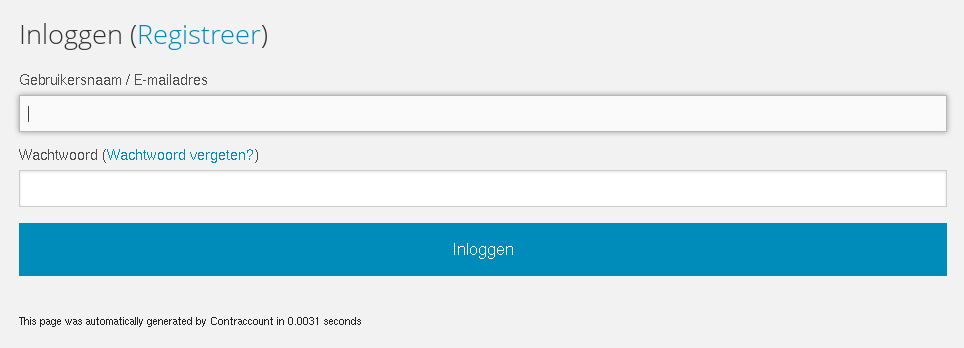
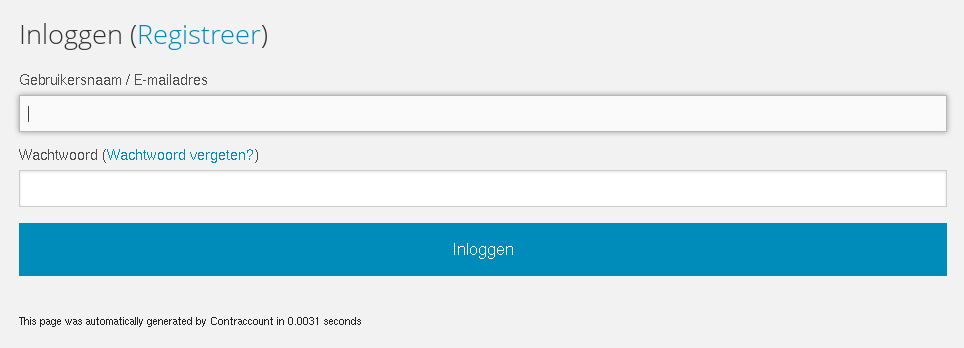
Stap 1
Log in op Contraccount.


Stap 2
Klik op Profiel wijzigen.


Stap 3
Klik op Schakel two-factor authenticatie in.
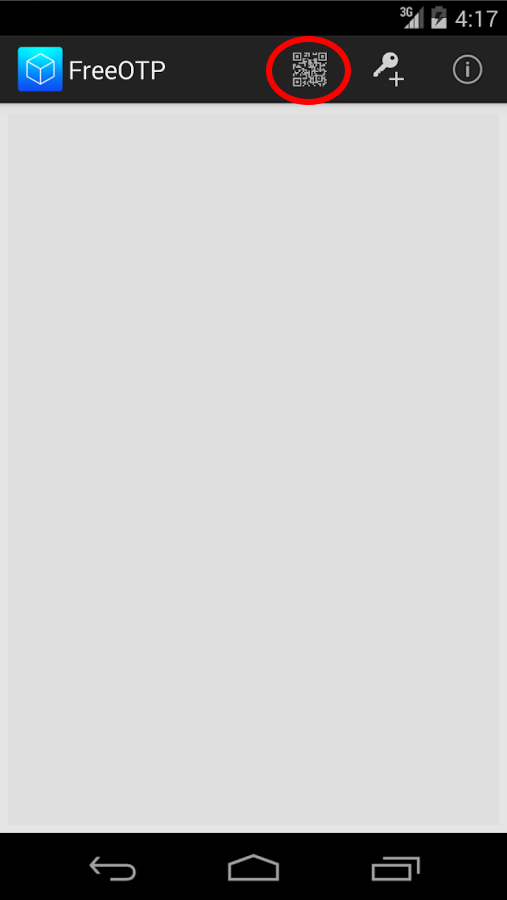
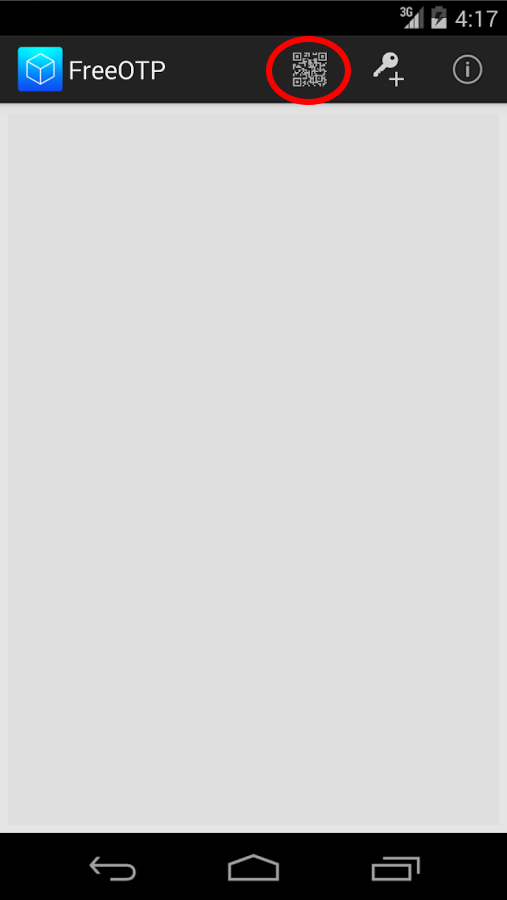
Stap 4
Scan de QR code onderaan de pagina. Op Android klikt u hiervoor op het icoontje bovenin de app.

Voltooid
Gefeliciteerd! Uw account is nu beveiligd met two-factor authenticate. Herhaal stap 4 voor elk apparaat dat u wilt kunnen gebruiken om mee in te loggen. Op het moment dat er om een two-factor authenticatiecode wordt gevraagd bij het inloggen, open de FreeOTP app, klik op ContraCode en vul de code in het loginvenster in.
